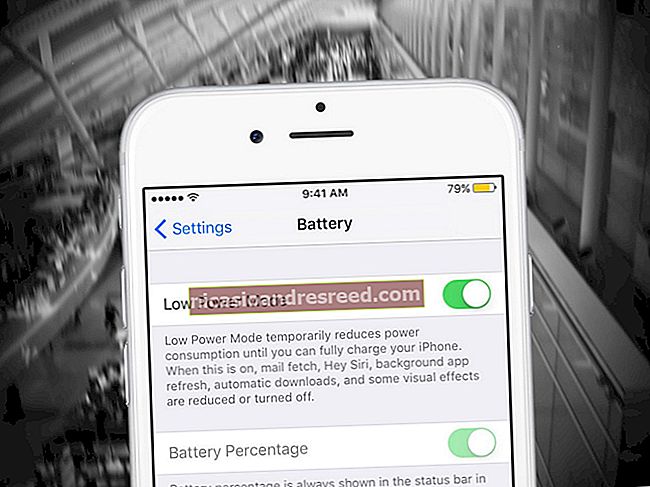உங்கள் மைக்ரோசாஃப்ட் கணக்கை முழுமையாக நீக்குவது எப்படி

மைக்ரோசாப்ட் நீங்கள் கண்காணிக்க விரும்பும் தலைப்புச் செய்திகளில் மட்டுமே கவனம் செலுத்தினால், விண்டோஸ் 10 உலகளாவிய வெற்றியைப் பெற்றது என்று நினைத்ததற்காக நீங்கள் மன்னிக்கப்படுவீர்கள். இதுவரை, ரெட்மண்டின் சமீபத்திய ஓஎஸ் உலகெங்கிலும் சுமார் 72 மில்லியன் கணினிகளில் நிறுவப்பட்டுள்ளது, பெரும்பாலானவை பத்திரிகைகள் மற்றும் பொதுமக்களிடமிருந்து மிகுந்த நேர்மறையான எதிர்விளைவுகளை சந்தித்துள்ளன. விண்டோஸ் 10 இன் பல தனியுரிமை மீறல்கள், எரிச்சலூட்டும் தொடக்க மெனு மற்றும் போலி பயன்பாடுகள் நீங்கள் தாங்க முடியாத அளவுக்கு இருந்தால் என்ன செய்வது?
உங்கள் மைக்ரோசாஃப்ட் கணக்கை நீக்குவது உங்கள் அனுமதியின்றி உங்கள் தரவு எதுவும் நிறுவனத்தால் பயன்படுத்தப்படுவதில்லை என்பதை உறுதிப்படுத்த ஒரு சிறந்த வழியாகும், அதே நேரத்தில் விண்டோஸ் தரவுத்தளத்திலிருந்து உங்களை நீக்குகிறது, எனவே நீங்கள் இல்லாத போது அங்கீகரிக்கப்படாத மூன்றாம் தரப்பு மூலத்தால் எந்த தகவலையும் சேகரிக்க முடியாது. பார்க்கவில்லை.
உள்ளூரில் கணக்கை நீக்கு
இந்த செயல்முறையின் முதல் படி உங்கள் உள்ளூர் கணினியிலிருந்து மைக்ரோசாஃப்ட் கணக்கை அகற்றுவதாகும்.

இதைச் செய்ய, உங்கள் அமைப்புகளை உள்ளிட்டு, “கணக்குகள்” பிரிவில் கிளிக் செய்வதன் மூலம் தொடங்கவும்.

இங்கே ஒருமுறை, இங்கே சிறப்பிக்கப்பட்டுள்ள “உங்கள் கணக்கு” தாவலின் கீழே உள்ள மைக்ரோசாஃப்ட் கணக்கை அகற்றுவதற்கான விருப்பத்தை நீங்கள் காணலாம்.

தொடர்புடையது:விண்டோஸ் 10 இல் புதிய உள்ளூர் பயனர் கணக்கை உருவாக்குவது எப்படி
நீங்கள் நீக்க விரும்பும் மைக்ரோசாஃப்ட் கணக்கில் நீங்கள் தற்போது உள்நுழைந்திருந்தால், அதே கணக்கில் உள்நுழைந்திருக்கும்போது அதை நீக்க முடியாது என்பதை நினைவில் கொள்க. நீங்கள் ஒரு தனி உள்ளூர் கணக்கை உருவாக்கி அங்கிருந்து மீண்டும் உள்நுழைய வேண்டும், அல்லது உங்கள் விண்டோஸ் 10 நிறுவலை முழுவதுமாக துடைக்க வேண்டும்.

நீங்கள் ஒரு தனி கணக்கில் உள்நுழைந்த பிறகு, நீக்கத் திட்டமிட்ட ஒன்றைத் தேர்ந்தெடுத்து, அது தோன்றியதும் “அகற்று” விருப்பத்தைத் தேர்வுசெய்க.

இருப்பினும் அவசரப்பட வேண்டாம், இணையத்தின் முகத்திலிருந்து கணக்கைத் துடைக்க இன்னும் ஒரு படி உள்ளது.
மைக்ரோசாஃப்ட் வலைத்தளத்திலிருந்து கணக்கை துடைக்கவும்
உள்ளூர் கணினியிலிருந்து உங்கள் மைக்ரோசாஃப்ட் கணக்கை நீக்கிய பிறகும், அதன் எல்லா தரவும், உள்ளே சேமிக்கப்பட்ட தனிப்பட்ட தகவல்களும் மைக்ரோசாப்டின் சொந்த சேவையகங்களில் வைக்கப்படும். இதை முழுவதுமாக அகற்ற, நீங்கள் மைக்ரோசாஃப்ட் வலைத்தளத்திலேயே கருவியைப் பயன்படுத்த வேண்டும்.
தொடர்புடையது:விண்டோஸ் 10 இல் பயனர் கணக்குகளை எவ்வாறு அமைப்பது மற்றும் கட்டமைப்பது
குறிப்பு, நீங்கள் கணக்கை முழுவதுமாக நீக்குவதற்கு முன்பு, உங்கள் டிஜிட்டல் பணப்பையை விண்டோஸ் ஸ்டோரிலிருந்து காலி செய்துள்ளீர்கள் என்பதையும், கணக்கில் இணைக்கப்படக்கூடிய சந்தாக்களை ரத்துசெய்ததையும், நீங்கள் சேமிக்க விரும்பும் ஆவணங்கள், படங்கள் அல்லது தனிப்பட்ட தரவை காப்புப்பிரதி எடுத்ததையும் உறுதிப்படுத்திக் கொள்ளுங்கள் உங்கள் OS நிறுவப்பட்டிருக்கும் ஒரு தனி வன். இந்த வழியில், கணக்கு மூடப்பட்ட பின்னரும் கூட, உங்கள் எல்லா கோப்புகளுக்கும் பிற்காலத்தில் மீண்டும் தேவைப்பட்டால் அவற்றை அணுகலாம் என்பதை நீங்கள் உறுதியாக நம்பலாம்.

இந்த முன்னெச்சரிக்கைகள் அனைத்தும் எடுக்கப்பட்டதும், மைக்ரோசாஃப்ட் வலைத்தளத்திற்குச் சென்று, இந்த இணைப்பு வழியாக “உங்கள் கணக்கை மூடு” பக்கத்தைக் கண்டறியவும். இந்த சுமைகளுக்குப் பிறகு, பக்கம் உங்களை உள்நுழையச் சொல்லும்.

நீங்கள் இதைச் செய்தபின், பின்வரும் பக்கத்திற்கு நீங்கள் அழைத்துச் செல்லப்படுவீர்கள், இது உங்கள் காப்புப்பிரதி மின்னஞ்சல் முகவரி அல்லது இணைக்கப்பட்ட தொலைபேசி எண் மூலம் நீங்கள் யார் என்று நீங்கள் சரிபார்க்க முயற்சிக்கிறீர்கள்.

இது போன்ற ஒரு உரை செய்தி அல்லது மின்னஞ்சல் மூலம் உங்களுக்கு ஒரு குறியீடு அனுப்பப்படும்:

சரிபார்ப்பு பட்டியில் குறியீட்டை உள்ளிடவும், இந்த பக்கம் கடந்துவிட்டால், மைக்ரோசாப்ட் உங்களை கிளிக் செய்யப் போகிறதுநிறைய உங்கள் கணக்கை மூடுவதன் தாக்கங்களை நீங்கள் 100% புரிந்துகொண்டுள்ளீர்கள் என்பதை உறுதிப்படுத்த பெட்டிகளின்.

கணக்கில் நீங்கள் எவ்வாறு உள்நுழைய முடியாது, உங்கள் எக்ஸ்பாக்ஸ் “நீங்கள் எதிர்பார்க்கும் விதத்தில் செயல்படாது”, மற்றும் உங்கள் மின்னஞ்சல் அணுகல் மூடப்படும் போன்ற தெளிவான உண்மைகளின் நினைவூட்டல்களுடன் அவை உங்களைத் தூண்டிவிடும். அவுட்லுக் அல்லது ஹாட்மெயில். மைக்ரோசாப்ட் கூட்டை விட்டு வெளியேறுவதைத் தடுக்க தேவையான எல்லா வழிகளையும் முயற்சிக்கும்போது, எக்ஸ்பாக்ஸ் லைவ் சந்தாவை நிறுத்த முயற்சித்த எவரும் இந்த பரிச்சயமான நறுமணத்தை அங்கீகரிப்பார்கள்.

இவை அனைத்தையும் நீங்கள் கிளிக் செய்த பிறகு, நீங்கள் ஏன் கணக்கை அகற்ற தேர்வு செய்கிறீர்கள் என்று மைக்ரோசாப்ட் கேட்கும். காரணத்தைக் கூறி, “மூடுவதற்கு கணக்கைக் குறிக்கவும்” என்பதைக் கிளிக் செய்க.

ஆனால், நீங்கள் முற்றிலும் இல்லாவிட்டால், உங்கள் கணக்கை நல்ல முறையில் மூட விரும்புகிறீர்கள் என்று 100% உறுதியாக நம்புகிறீர்கள், மைக்ரோசாப்ட் கணக்கை இன்னும் 60 நாட்களுக்கு திறந்து வைப்பதற்கு உங்களுக்கு சாதகமாக இருக்கும்; நீங்கள் திரும்பி வருவதற்கான தைரியத்தைத் திரட்டினால்.
விண்டோஸ் 10 அறிமுகப்படுத்தப்பட்டதிலிருந்து, மைக்ரோசாப்ட் கணக்கை ஆன்லைனில் வைத்திருப்பது, நீங்கள் எதிர்பார்க்காத எல்லா வகையான தனியுரிமை துயரங்களுக்கும் உங்களைத் திறக்கும் என்பதை அதிகமான பயனர்கள் உணரத் தொடங்கியுள்ளனர்.
உங்கள் தகவல்களை பிக்-எம் கையில் வைத்திருப்பதை நீங்கள் மதிக்கிறீர்கள் என்றால், நிறுவனத்துடன் உங்கள் கணக்கை முழுவதுமாக நீக்குவது உங்கள் தரவு உங்கள் சொந்த தனிப்பட்ட பதிவுகளைத் தவிர வேறு எதற்கும் பயன்படுத்தப்படாது என்பதை உறுதிப்படுத்த ஒரே வழி.